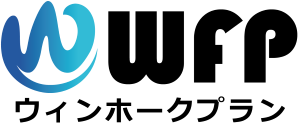SOLIDWORKS フィーチャー名の変更とフォルダの管理
複雑な部品を作成しているとフィーチャーの数が増えてしまい、どのフィーチャーでどこを作成したのか分かりにくくなります。 その場合は、フィーチャー名を換えたりフォルダにまとめると分かりやすくなります。
SOLIDWORKS 勝手違いの図面を作りたい
左右対称の部品・勝手違いの部品の図面を作るのに、部品のミラーで作成したモデルを使用すると、モデルアイテムで寸法を振ることができません。 これは、部品のミラーで作成したモデルに寸法がないからです。 図面でモデルアイテムを使 […]
SOLIDWORKS 勝手違いの部品を作りたい
左右対称の部品・勝手違いの部品を作るのに、反対側をゼロから作るのは手間がかかります。また、変更が起きた場合も2つの部品を修正するのは大変です。 その場合は、部品のミラーを使うと便利です。
SOLIDWORKS まとめて選択・意図した方を選択
スケッチの中で線や寸法を選択するのに、重なっていて意図した方が選択できない場合や複数のものをまとめて選択したい場合ががります。 その時は、ボックス選択を使うと便利です。
SOLIDWORKS 形状を他の部品にコピーしたい
似た形状を作るのに、一部の形状をコピーしたい場合があります。 簡単なフィーチャー(押し出しや穴ウィザード、フィレット等)であれば、フィーチャーをコピーすることで形状を複製することができます。 フィーチャーのコピーは違う部 […]
SOLIDWORKS 裏側や中の面を選択したい
モデルの裏側にある面を選択する場合、通常はモデルを回転して選択しますが面倒な場合がります。 そのままの表示方向でも順次選択を使うと、裏側の面を選択することができます。 この順次選択は、部品が重なっていて意図した面が選択し […]
SOLIDWORKS モデルの表示がおかしい
モデルを作成していると、面の色が抜け落ちたり表示がおかしいときがあります。 その場合は強制再構築を行うと直る事もあります。表示や動きがおかしくて困った時は、まず強制再構築を行ってみてください。
SOLIDWORKS 一部を拡大表示
モデルの一部を拡大して確認したい場合、通常は画面全体を拡大しますが、その方法だと確認した後に画面全体を縮小しなくてはいけません。 虫眼鏡の機能を使うと、カーソルの辺りだけを一時的に拡大表示することができます。
SOLIDWORKS マウスジェスチャーをカスタマイズ
マウスジェスチャーを使うと、表示方向を簡単に切り替えたり、よく使うコマンドにすぐにアクセスすることができます。マウスジェスチャーはマウスの右ボタンドラッグで表示できます。 このマウスジェスチャーはカスタマイズができるので […]
SOLIDWORKS 穴ウィザードの穴を違う場所に移動したい
穴ウィザードで開けた穴を違う場所に移動したくても、穴ウィザードの編集画面には穴を移動するメニューはありません。 その場合は、穴の位置を決めるスケッチを移動すると、穴も移動することができます。